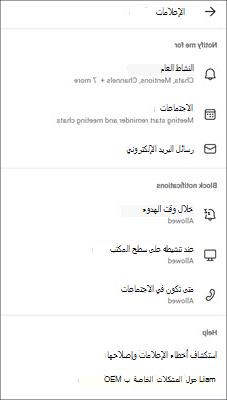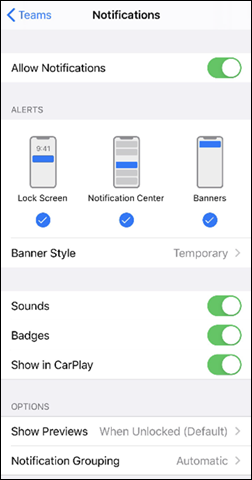استكشاف أخطاء الإعلامات Microsoft Teams مجاناً وإصلاحها
إذا لم تحصل على إعلامات من Microsoft Teams مجاناً، فإليك بعض التلميحات التي قد تساعدك.
قد تكون الإعلامات داخل التطبيق معطلة
-
اضغط على صورة ملف التعريف واضغط على الإعلامات
-
تحقق من تشغيل الإعلامات التي تريدها ضمن النشاط العاموالاجتماعات .
قد تكون إعلامات الجهاز معطلة
-
افتح إعدادات الجهاز.
-
حدد Notifications وابحث عن Teams.
-
تحقق من الإعلامات والوصول إلى التطبيق.
قد تكون الإعلامات داخل التطبيق معطلة
-
اضغط على صورة ملف التعريف واضغط على الإعلامات
-
تحقق من أن الإعلامات التي تريدها مشغلة.
-
للتحقق من الإعلامات العامة، اضغط على النشاط العام واستخدم أشرطة التمرير لتشغيل الإعلامات.
-
للتحقق من إعلامات الاجتماع، اضغط على اجتماعات وتأكد من تحديد الخيار الصحيح.
ملاحظة: إذا تم إيقاف تشغيل الإعلامات Microsoft Teams مجاناً على جهازك، فستتلقى رسالة تعلمك بتشغيلها ولن تظهر الدردشات والرموز والإعجابات والتفاعلات ضمن الإعلامات.
-
قد تكون إعلامات الجهاز معطلة
-
افتح إعدادات الجهاز.
-
قم بالتمرير للأسفل، واضغط على Teams.
-
اضغط على الإعلامات حيث يمكنك تغيير الطريقة التي تتلقى بها شعارات الإعلاماتوالأصوات والشارات على جهازك.
قد يتم تعطيل الإعلامات داخل التطبيق
-
افتح Microsoft Teams مجاناً.
-
حدد الإعدادات والمزيد
-
حدد
-
في قسم الدردشة ، تحقق لمعرفة ما إذا كان:
-
تم تعيين @Mentions إلى إظهار في النشاط والشعار،
-
يتم تعيين إعلامات رسائل الدردشة إلى إظهار في banner
-
يتم تعيين الإعجابات والتفاعلات إلى إظهار في النشاط والشعار.
-
ملاحظة: الردود تسمى الرسائل في Microsoft Teams مجاناً Windows 11.
قد تكون إعلامات الجهاز معطلة
للتأكد من تشغيل الإعلامات لجهازك، اتبع الإرشادات الموجودة في صفحة تغيير الإعلام والإعدادات السريعة في Windows.
الاتصال بنا
للحصول على تعليمات إضافية، اتصل بالدعم أو اطرح سؤالاً في مجتمع Microsoft Teams.